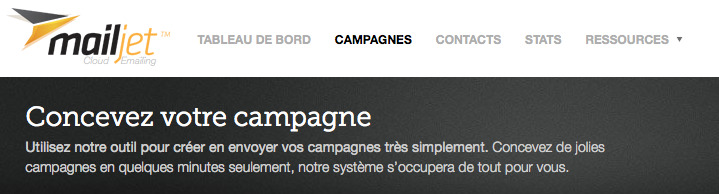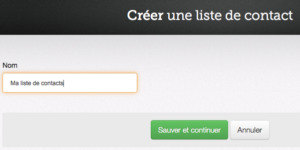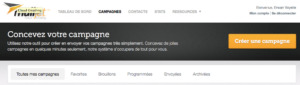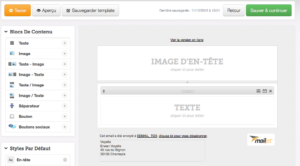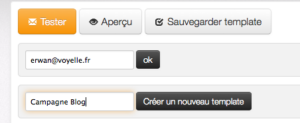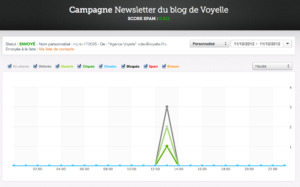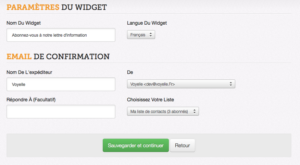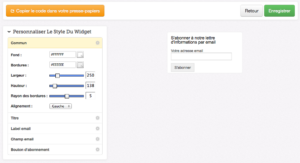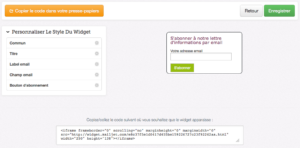Mailjet est une plateforme de newsletter qui propose une version gratuite assez intéressante. Vous allez pouvoir créer vos propres templates ou reprendre une maquette en html, gérer vos listes de contacts et de diffusion et récupérer un module d’inscription pour chacune des listes à insérer dans votre site.
La version gratuite est limité à 6000 mails par mois avec un maximum de 200 par jour, ce qui est peu mais suffisant pour la plupart des besoins. Si vous êtes au-dessus des 6000 mails par mois, vous avez la possibilité de prendre un abonnement allant de 5€49/mois pour 30 000 mails à 599€95/mois pour 2 500 000 mails. Pour les offres payantes, il n’y a plus de maximum par jour. Vous pouvez consulter leurs offres sur ce lien.
Créer une liste de contacts
Pour commencer, vous devrez créer une liste de contact. Il sera possible même d’en créer plusieurs et ainsi de gérer des campagnes différentes destinées à des personnes différentes.
Dans le menu principal, vous allez sur “CONTACTS” et vous créez ensuite une liste. Vous nommez ensuite votre liste.
Ensuite plusieurs options vous sont proposées. Les premières options concernent surtout les données d’une liste déjà existante pour rajouter ou modifier le statut des contacts. Vous avez ensuite un champ où vous pouvez saisir les adresses mail de vos contacts et aussi la possibilité de charger une liste de contact via un fichier CSV, TXT ou RTF. Attention à la taille de vos fichiers : ils sont limités à 20mo. Pour la saisie, vous pouvez séparer les adresses par une virgule.
Votre liste est prête. Il reste cependant aux contacts de valider leur abonnement suite à la réception d’un mail. Si vous souhaitez récupérer tous les contacts de votre liste, vous avez la possibilité de la télécharger au format CSV.
Pour compléter cette liste, je vous conseille d’utiliser soit un des plugins pour les CMS (dotclear, drupal, joomla, prestashop, spip, wordpress…), soit le widget à insérer dans votre site. Ainsi, les visiteurs de votre site pourront s’inscrire sur votre liste de contacts sans que vous ne soyez obligé de les saisir un par un. Voir le chapitre «Générer un formulaire d’inscription».
Créer une lettre à partir des outils de Mailjet
La solution la plus simple, au premier abord, est d’utiliser les outils de Mailjet pour créer une campagne (une lettre).
Avant d’avancer sur la création, vous devrez définir au moins un mail pour l’envoi. Par défaut, l’email utilisé pour l’envoi sera celui que vous avez fourni pour votre inscription à Mailjet. Ce n’est pas forcément judicieux de le mettre comme mail d’envoi car vous recevrez directement les réponses à ce mail dans votre messagerie. Choisissez donc un mail plus général par rapport à votre site : contact@votresite.fr par exemple.
Vous choisissez ensuite la langue puis le mode de création de votre campagne.
Nous allons utiliser le premier choix : “Utilisez notre outil pour créer votre campagne” et nous cliquons sur “Sauver et continuer”.
Vous voyez alors un cadre avec des options dans la colonne de gauche. Vous pouvez supprimer des éléments dans le cadre principal en cliquant sur la croix en haut à droite de l’élément. Pour rajouter des éléments, il vous suffit de glisser déposer de la colonne de gauche dans le cadre principal.
Vous entrez vos contenus.
Une fois réalisée, votre lettre d’informations est prête à être envoyée. Avant de passer à l’étape suivante, nous allons enregistrer le template obtenu pour pouvoir le réutiliser. Pour cela, vous cliquez sur “Sauvegarder template”. Vous nommez le template et vous cliquez sur “créer un nouveau template”.
Vous cliquez ensuite sur Sauver & continuer”. La dernière étape va vous permettre de choisir à quelle liste de contacts vous voulez envoyer la newsletter et quand.
Vous sauvez et envoyez et votre newsletter est envoyée ou programmée (en fonction de votre choix).
Vous aurez ensuite la possibilité d’obtenir des statistiques sur la livraison, l’ouverture, les clics etc.
Utiliser un template
Nous avons enregistrer un template. Nous allons pouvoir réutiliser ce modèle pour une autre newsletter.
Une fois sélectionné, votre template chargera votre modèle, vous n’aurez plus qu’à changer les contenus et suivre la démarche expliquée ci-dessus.
Récupérer un code html
La méthode la plus complexe consiste à créer son template en html (pour rappel, il faut faire une mise en page en tableau et insérer le css dans le code. Attention, tous les css ne sont pas interprétés ! voir ici).
Vous choisissez le troisième choix “Importer votre code html”.
Il est important de rappeler que vos images devront être hébergées en ligne et que vous devrez ajouter leurs urls complètes, et de même pour les liens.
Générer un formulaire d’inscription
L’intérêt de Mailjet réside aussi dans son widget que vous allez pouvoir implanter dans votre site. Les visiteurs pourront ainsi s’inscrire à votre liste de contacts directement à partir de votre site. Vous n’aurez pas à les ajouter à la main sur la plateforme.
Pour le mettre en place, vous devrez d’abord cliquer sur “mon compte” à droite en haut du site. Vous cliquez ensuite sur “Widget d’abonnement” dans les outils en bas à droite.
Vous allez ensuite nommer votre widget puis définir les textes qui seront afficher. La troisième étape consiste à habiller votre widget en lui donnant par exemple les couleurs de votre site pour qu’il s’intègre mieux.
Une fois terminé, vous obtenez un code à copier puis à insérer dans votre site web qui ressemblera à ça :
<iframe frameborder="0" scrolling="no" marginheight="0" marginwidth="0" src="http://widget.mailjet.com/e8c37f5e1d0417d455be159226727c23f92262aa.html" width="250" height="138"></iframe>
[iframe http://widget.mailjet.com/e8c37f5e1d0417d455be159226727c23f92262aa.html 260 158]
Publié le 14 octobre 2012